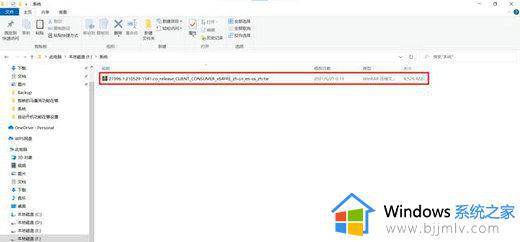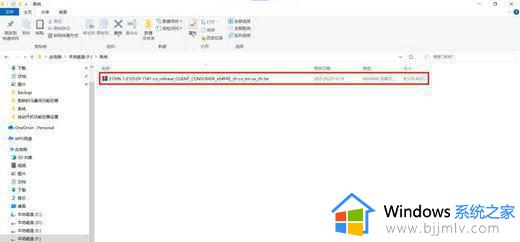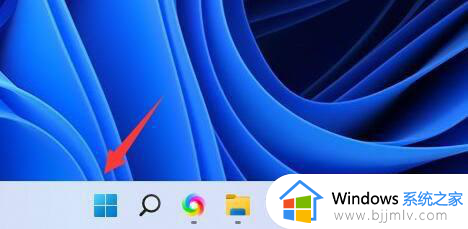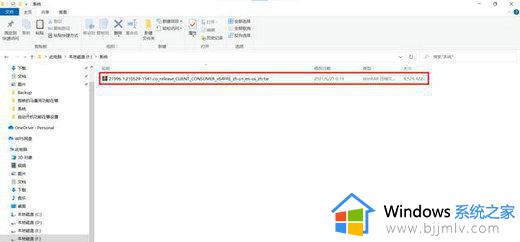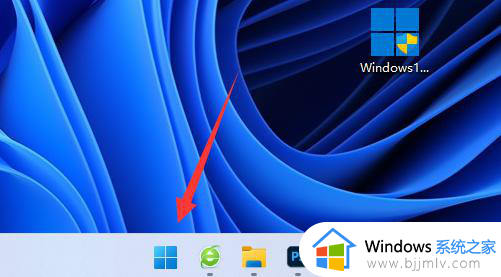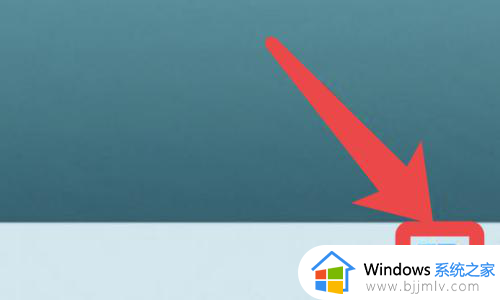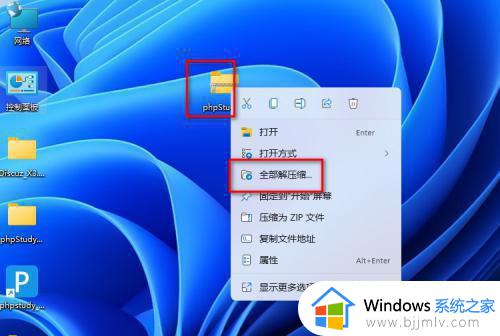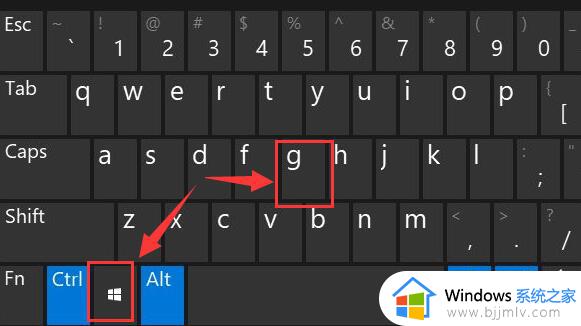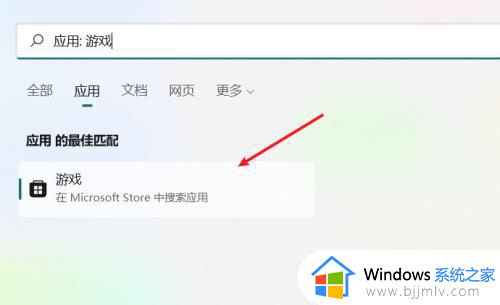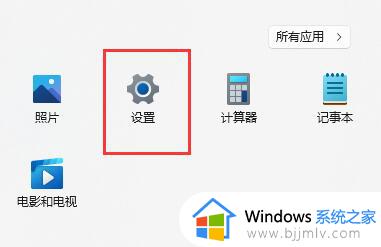windows11自带光驱吗 windows11如何打开自带的光驱
更新时间:2024-01-07 22:20:27作者:jkai
众所周知,在电脑使用过程中,光驱作为一种存储设备,可以帮助用户读取和写入光盘。对此我们就有小伙伴知道windows11自带光驱吗,这是当然的,但是我们许多小伙伴都不知道怎么打开,那么接下来小编就带着大家一起来看看windows11如何打开自带的光驱,快来学习一下吧。
具体方法:
1、通过Windows1自带的资源管理器打开镜像文件所在的目录,并使用鼠标右键点击镜像文件。
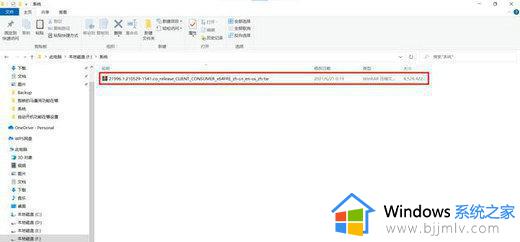
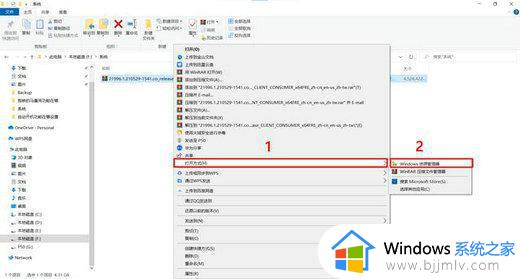
2、资源管理器会将镜像文件自动装载到虚拟光驱,并通过窗口打开虚拟光驱。
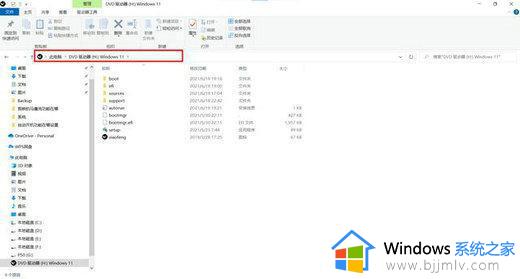
3、对镜像文件的操作结束后,需要对虚拟光驱做“弹出”操作。可以在虚拟光驱窗口顶部的工具栏中点击“驱动器工具”按钮,然后选择“弹出”来结束虚拟光驱。
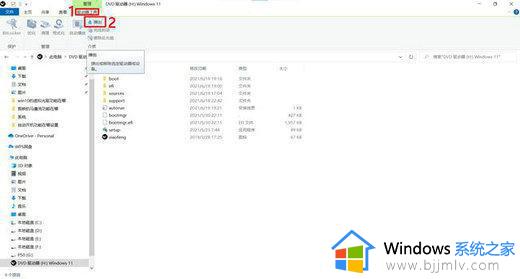
也可以在窗口左侧的文件树中使用鼠标右键单击光驱盘符,并在弹出的菜单中选择“弹出”。
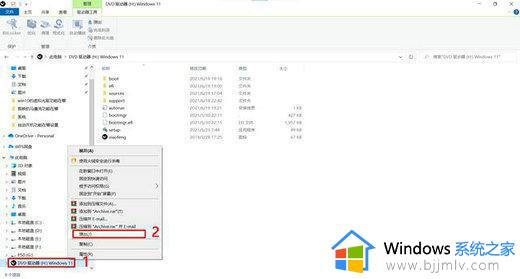
以上全部内容就是小编带给大家的windows11打开自带的光驱方法详细内容分享啦,不知道怎么操作的小伙伴就快点跟着小编一起来看看吧,希望可以帮助到你。